- "iPhone 6 min slås ikke av etter å ha trykket på / av-knappen igjen og igjen. Hvordan kan jeg slå av iPhone 6 uten strømknapp?"
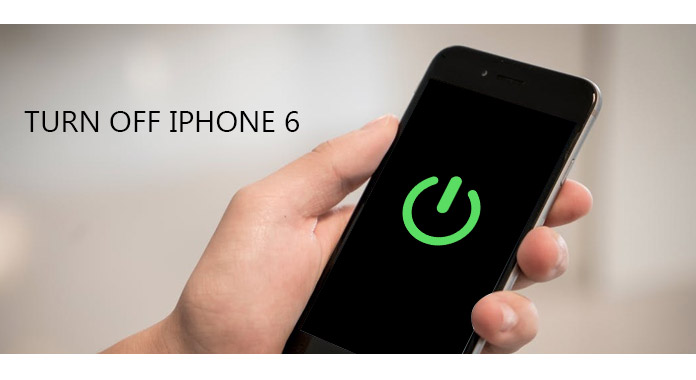
Slå av iPhone 6
Tvangsstenging iPhone er den vanlige løsningen for å fikse iPhone og andre digitale enheter deaktiverte problemer. Det høres utrolig ut at man ikke kan slå av iPhone 6 eller andre iOS-enheter. Men sannheten er at når av / på-knappen ikke fungerer, har de fleste ingen anelse om hvordan man slår av iPhone 6 uten strømknapp. Dessuten vil den frosne eller ødelagte iPhone-skjermen også hindre folk i å slå av iPhone 6. Derfor har denne artikkelen som mål å vise deg enkle måter å slå av iOS-enheter på, inkludert nye utgitte iPhone X / 8/8 Plus og tidligere versjoner.
Selv om du har slått av iPhone før, men du kanskje ikke vet riktig måte å slå av iPhone 6. Uansett, er det fremdeles nødvendig å vite hvordan du slår av iPhone 6 offisielt.
Trinn 1 Åpne iPhone 6
Trykk på På / Av-knappen på høyre side av iPhone-en for å slå den på. Sveip fingeren fra venstre mot høyre, og skriv deretter inn PIN-koden. Etter at du har skrevet riktig passord, viser iOS-enheten hovedgrensesnittet automatisk.
Trinn 2 Slå av iPhone 6 manuelt
Hold inne og trykk på Hjem og på / av-knappene samtidig til meldingen vises på skjermen. Følg "Skyv for å slå av" for å slå av iPhone 6. Hvis du ikke skyver på knappen på lenge, vil iPhone avbryte avslutningen automatisk. Det er alt for å slå av iPhone 6 og tidligere iOS-enheter.
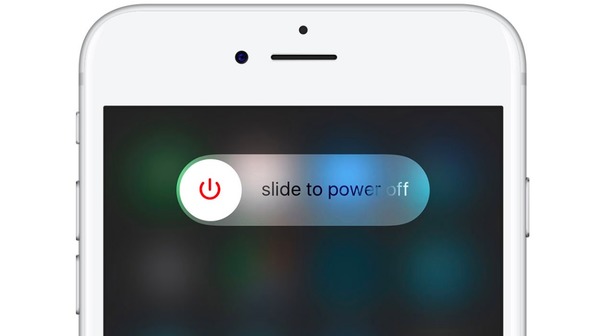
Slå av iPhone 6
Det høres enkelt ut å slå av iPhone 6 offisielt. Men hvis av / på-knappen ikke fungerer, må du slå av iPhone med AssistiveTouch. I løpet av denne tiden, sørg for at iPhone-berøringsskjermen din er responsiv.
Trinn 1 Active AssistiveTouch på din iPhone 6
Klikk på "Innstillinger" og velg deretter "Generelt". Trykk på "Tilgjengelighet" for å velge "AssistiveTouch" under "Interaction" -kategorien. Se senere på "AssistiveTouch". Det vil være det lille avrundede rektangelet med en sirkel som vises på skjermen. I de fleste tilfeller kan du finne ikonet i nedre høyre hjørne av iPhone 6.
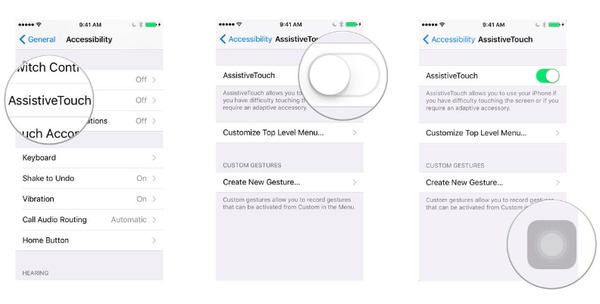
Aktiv assistenttouch
Trinn 2 Slå av iPhone 6 uten strømknapp
Trykk på "AssistiveTouch" -ikonet som nettopp ble nevnt for å få tilgang til kontroller på skjermen. Trykk på "Enhet" og trykk lenge på "Lås skjerm" til meldingen "Skyv for å slå av" vises. Nå kan du slå av iPhone 6 uten hjemme- eller av / på-knapp.
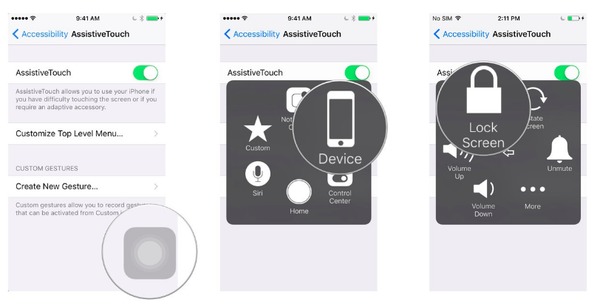
Slå av iPhone 6 uten strømknapp
Hvis din iPhone blir droppet fra et høyt sted, finner du en ødelagt iPhone. Dermed bør du også vite hvordan du slår av iPhone 6 med en ødelagt skjerm.
Trinn 1 Hold nede og trykk på Dvale / vekke-knappen og trykk deretter på Hjem-knappen sammen.
Trinn 2 Slipp to knapper når berøringsskjermen blir svart.
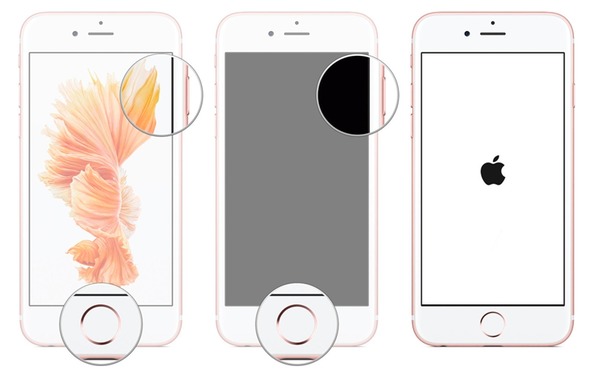
Slå av iPhone 6 uten berøringsskjerm
Hvis du trenger å nullstille hardt eller tvinge iPhone på nytt, kan du fortsette lenge å trykke på disse to knappene minst 10 sekunder til Apple-logoen vises.
Noen ganger er iPhone-berøringsskjermen deaktivert mens andre holder seg i god stand. Det er mange grunner til at berøringsskjermen er deaktivert. For mange apper bør for eksempel være årsaken til den frosne skjermen. Uansett hvilket systemproblem du har, kan du bruke FoneLab iOS Systemgjenoppretting til å fikse deaktivert iPhone 6 og andre iPhones, og da vil det være lettere å slå av iPhone 6 med frossen berøringsskjerm.
Viktige funksjoner
Trinn 1 Finn iOS System Recovery
Gratis nedlasting og installasjon iOS System Recovery på din Windows- eller Mac-datamaskin. Start det og klikk på "Flere verktøy" i venstre panel. Velg "iOS System Recovery" -ikonet. Og bruk deretter USB-kabel for å koble iPhone til datamaskinen.
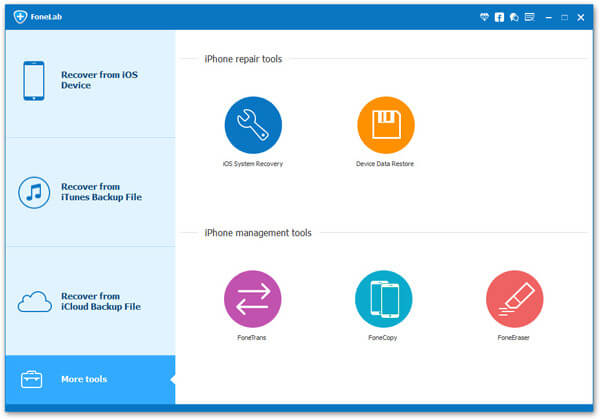
iOS System Recovery
Trinn 2 Sett iPhone i gjenopprettingsmodus / DFU-modus
IPhone 6 din blir oppdaget av iOS System Recovery automatisk etter at du er koblet til datamaskinen. Hvis iPhone-en allerede har vært i gjenopprettingsmodus, klikker du bare på "Bekreft" for å gå videre. Du må følge instruksjonene for å gå inn i gjenopprettingsmodus eller DFU-modus manuelt. Vel, koble iPhone fra datamaskinen og slå av iPhone 6. Senere, trykk og hold inne Hjem-knappen for å koble iPhone 6 til datamaskinen igjen. Ikke slipp Hjem-knappen før "Koble til iTunes" vises.
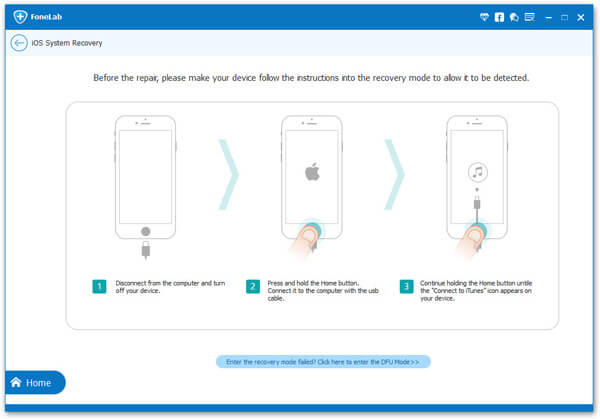
Sett iPhone i gjenopprettingsmodus
Trinn 3 Last ned iPhone firmware
Informasjon om iOS-enheten din blir oppført i rekkefølge. Sjekk for eksempel "Enhetstype" for å se om det er "iPhone 6". Og du må korrigere andre innstillinger manuelt. Forsikre deg om at iPhone 6 din blir oppdatert til den nyeste iOS-versjonen. Trykk på "Reparer" -knappen og last deretter ned firmware til iPhone.
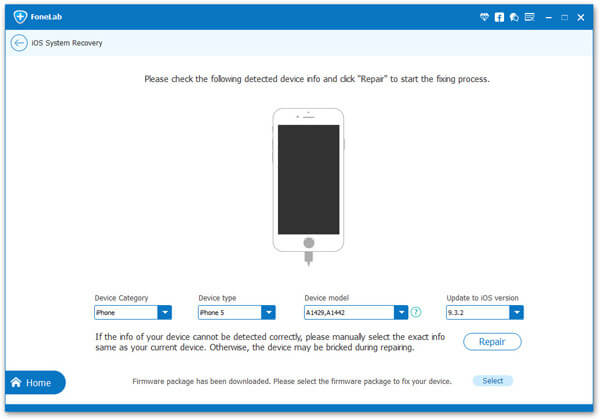
Last ned iPhone-firmware
Venter noen minutter, og deretter kan den deaktiverte eller frosne iPhone 6 løses uten datatap. Og du kan slå av iPhone 6 når skjermen ikke fungerer med letthet. Nye iPhone X, iPhone 8 og iPhone 8 Plus ble nettopp utgitt, du kan bruke iOS System Recovery til å fikse frossen skjerm om nødvendig.
Hvis du har prøvd alle metodene ovenfor, men likevel ikke klarer å slå av iPhone 6, bør du ta din iPhone med til reparasjonssenteret for å få mer profesjonelle råd. Og selv om du kan slå av og på iPhone 6 med den ødelagte skjermen, bør du også fikse berøringsskjermen så snart som mulig for å forhindre potensielle problemer.